在windows 系統內開啟 cmd & powershell 執行命令
nvmupdatew64e – c nvmupdate – rd
按照指示進行,當選擇裝置時,請選擇 [A],然後備份 NVM 影像。等待程式完成。
重啟伺服器系統以應用變更。
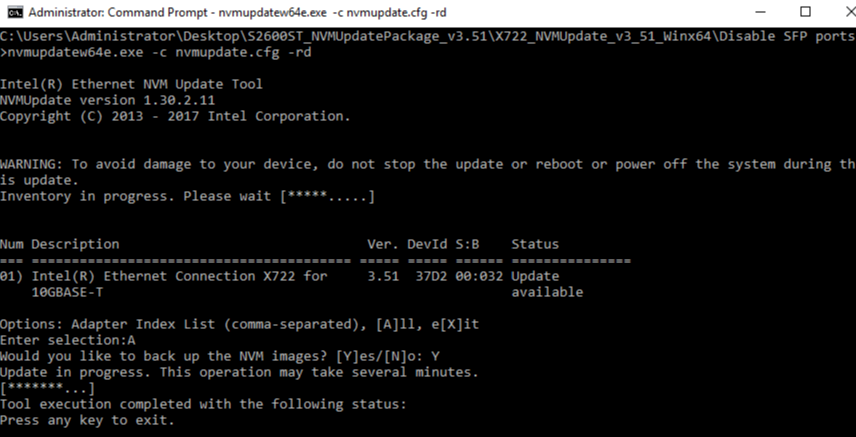
設定Onboard Raid
1. 按 F2 進入 BIOS
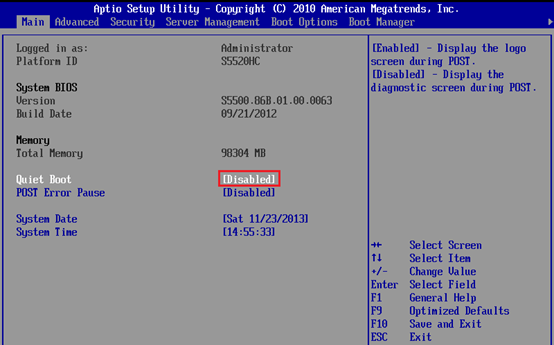
先將 Quiet Boot 更改為 Disabled
2. 再進入 Advanced – Mass Storage Controller Configuration
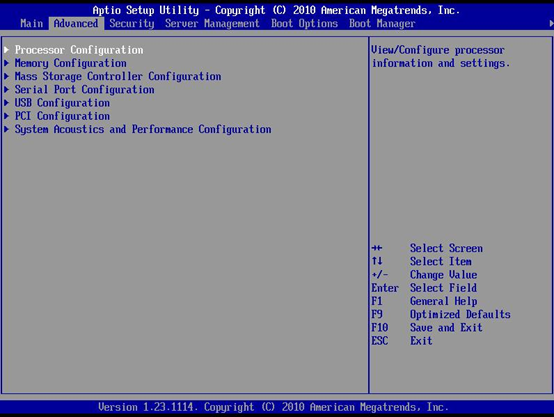
3. 更改 AHCI Capable SATA Controller [AHCI →RAID]
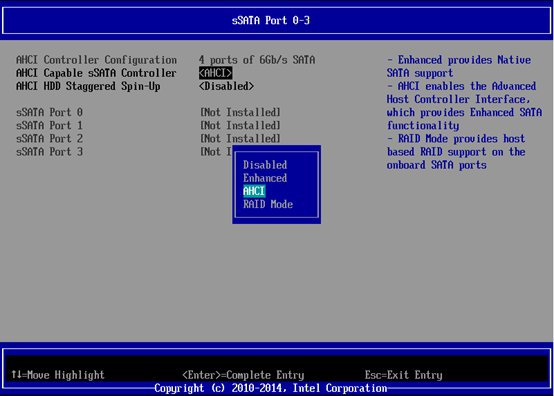
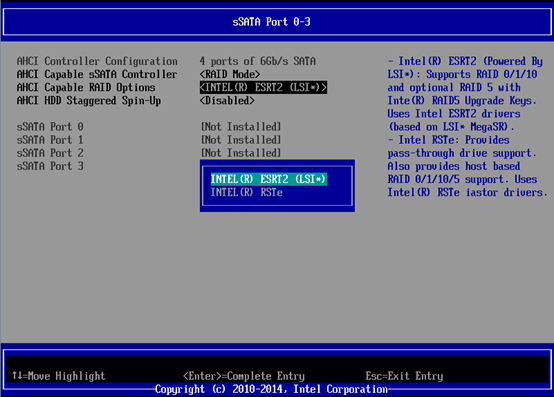
RAID Mode Options [ Intel(R) RSTe ]
4. 設定完後 Save Change and Exit
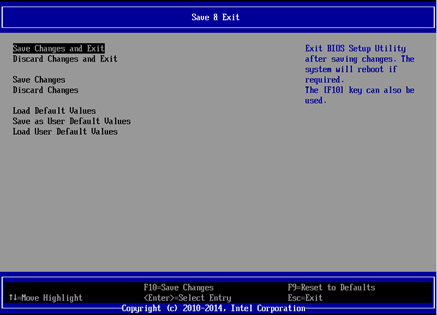
5. 接下來進入Raid BIOS 此畫面時 按下 [ Ctrl + I]
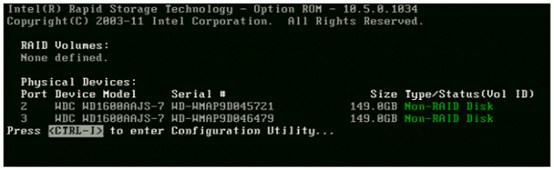
6. Create RAID Volume
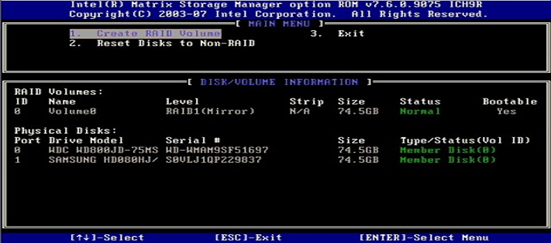
7. 此畫面設定RAID
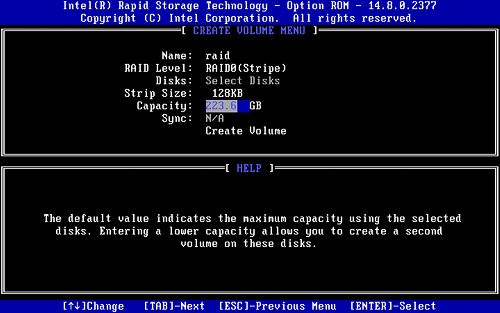
Name : 名稱 (可改可不改)
RAID Level : 選擇您要的層級(RAID0、RAID1、RAID5)
Disks : 選擇硬碟
Strip Size : 系統建議預設值設定就好
Capacity : 陣列容量
Create Volume
8. RAID volume 就會出現您新設定的
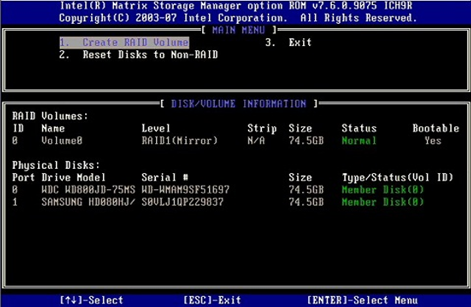
9. 此時 EXIT ,電腦重新開機後就會多出一組 Volume
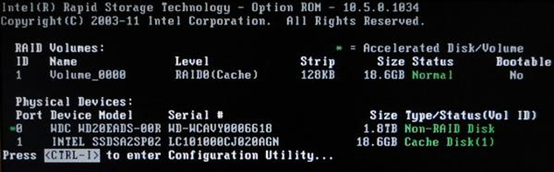
10. 進入系統後,安裝 驅動光碟片內的 Onboard RAID 資料夾內的 GUI 資料夾內的安裝程式,以利方便檢測RAID Volume狀況。
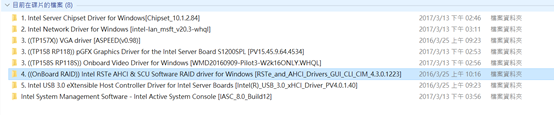

11. 利用此畫面查看硬碟狀況
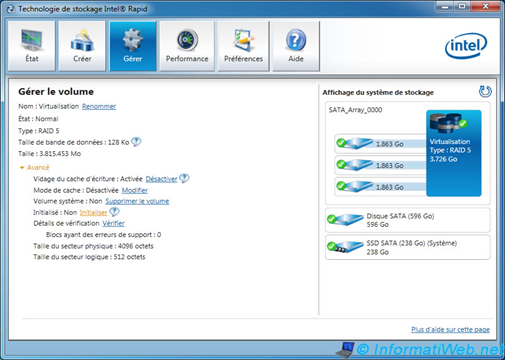
下載此檔案
Microsoft-Windows-InternationalFeatures-Taiwan-Package_x64
開啟命令提示字元
dism /online /add-package /packagepath:
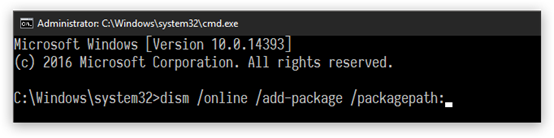
複製該檔案路徑

進行安裝
安裝完成後
開啟至以下位置,就會出現 中華民國曆

設定完成套用後,請重新開機,就能顯示民國。
直立式伺服器 : 貼於機器上方、拆開側蓋貼於底部
機架式伺服器 : 貼於機器上方、拆開側蓋貼於電源供應器上方

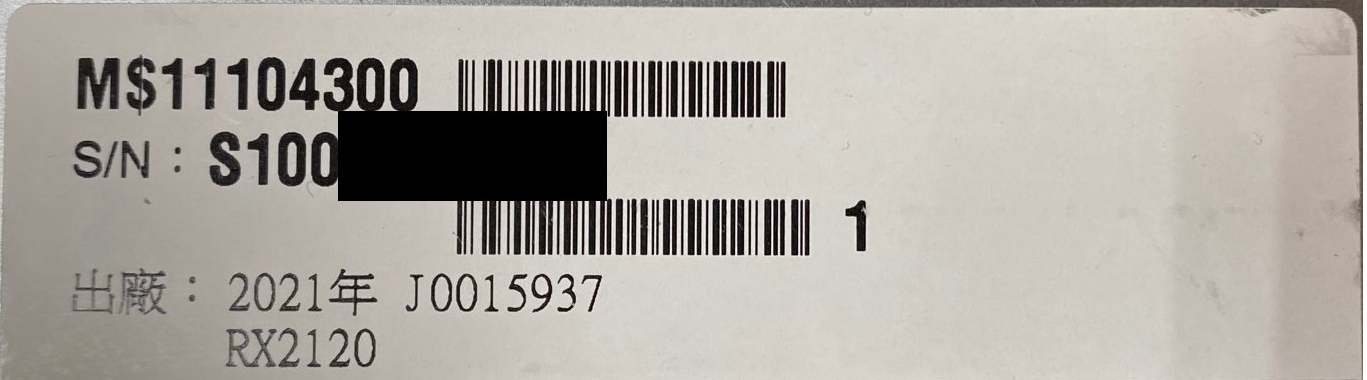
1.按F2進入BIOS後,選擇PCI Configuration
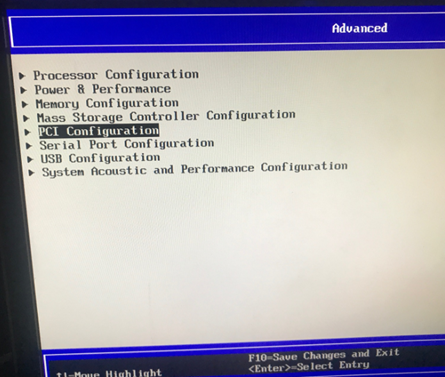
2.選擇UEFI Option ROM Control
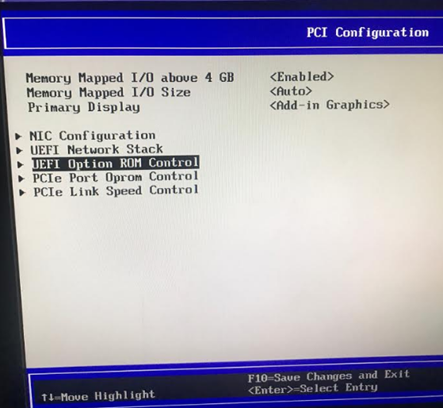
3.在Storage Controller 會看到主機上的RAID CARD型號,選擇後按Enter
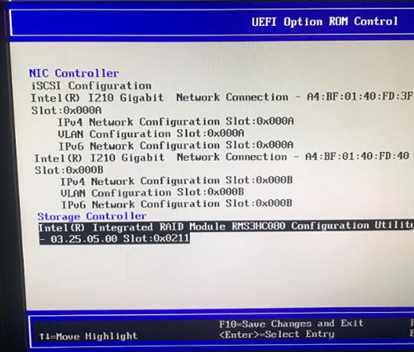
4.在Select RAID Level 按Enter 會出現目前可以做的RAID組態
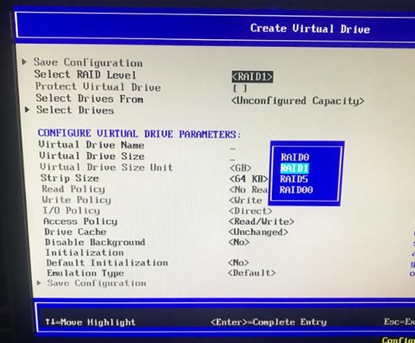
5.選擇媒體類型(SSD,HDD,Both)
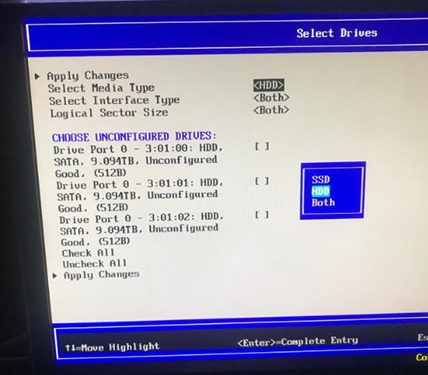
6.選擇介面類型(SAS,SATA,Both)
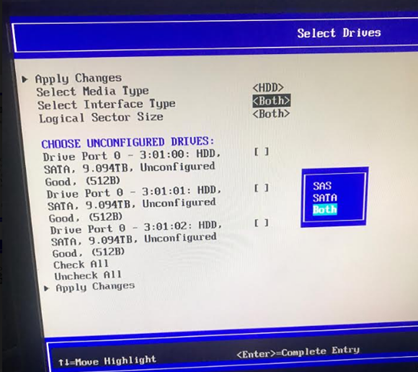
7.選擇要組成的媒體
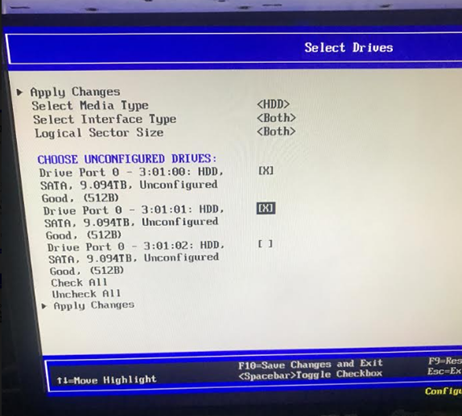
8.套用設定
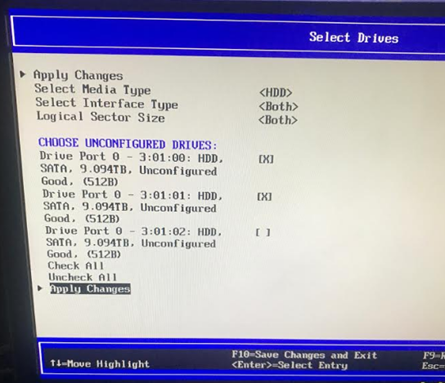
9.確認是否設定完成,確認後並選擇儲存設定
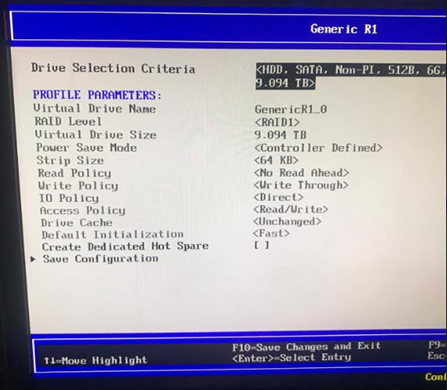
即可完成。
設定Onboard Raid
1. 按 F2 進入 BIOS
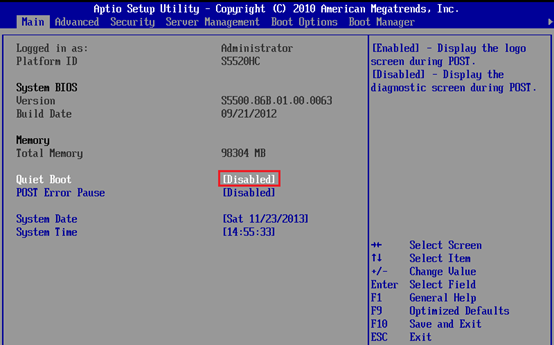
先將 Quiet Boot 更改為 Disabled
2. 再進入 Advanced – Mass Storage Controller Configuration
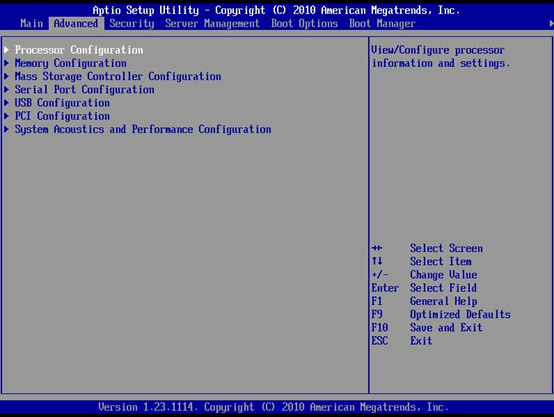
3. 更改 AHCI Capable SATA Controller [AHCI →RAID]
RAID Mode Options [ Intel(R) RSTe ]
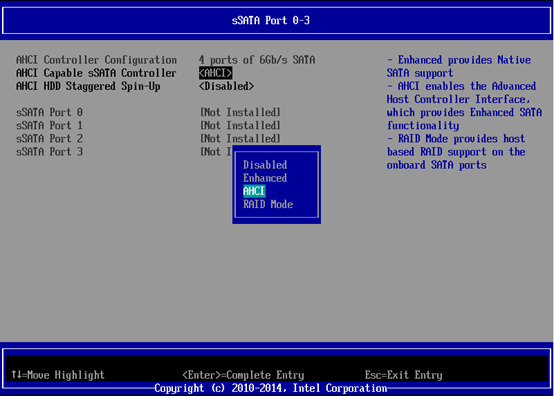
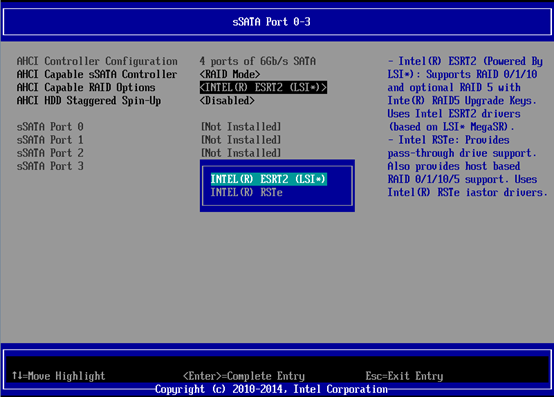
4. 設定完後 Save Change and Exit
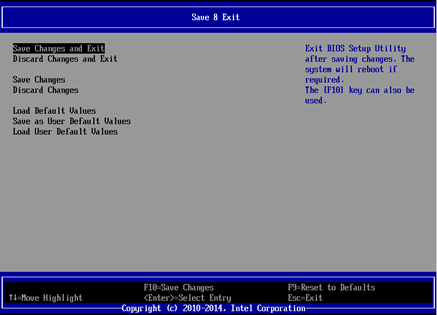
5. 接下來進入Raid BIOS 此畫面時 按下 [ Ctrl + I]
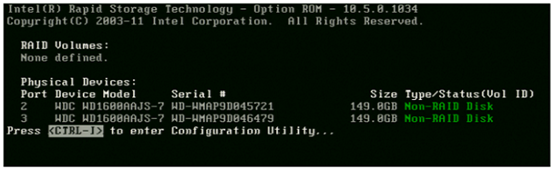
6. Create RAID Volume
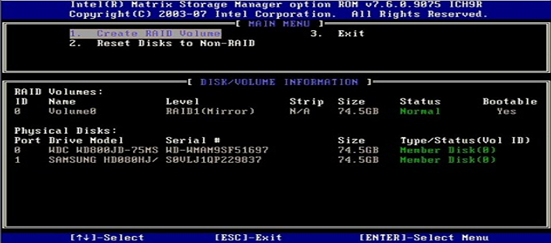
7. 此畫面設定RAID
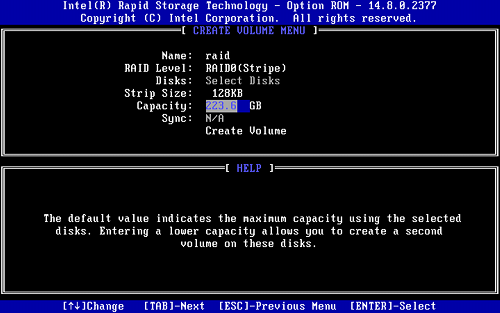
Name : 名稱 (可改可不改)
RAID Level : 選擇您要的層級(RAID0、RAID1、RAID5)
Disks : 選擇硬碟
Strip Size : 系統建議預設值設定就好
Capacity : 陣列容量
Create Volume
8. RAID volume 就會出現您新設定的
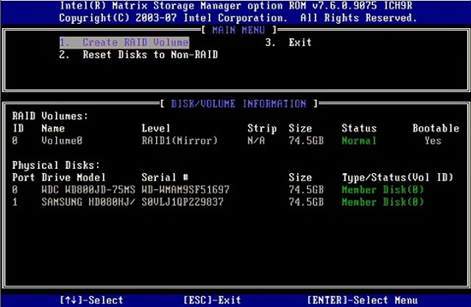
9. 此時 EXIT ,電腦重新開機後就會多出一組 Volume
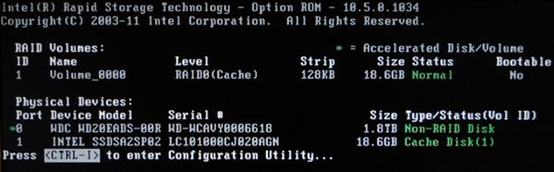
10. 進入系統後,安裝 驅動光碟片內的 Onboard RAID 資料夾內的 GUI 資料夾內的安裝程式,以利方便檢測RAID Volume狀況。
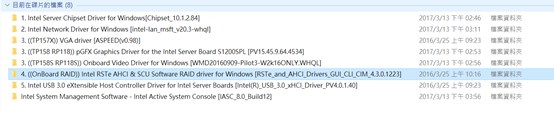

11. 利用此畫面查看硬碟狀況
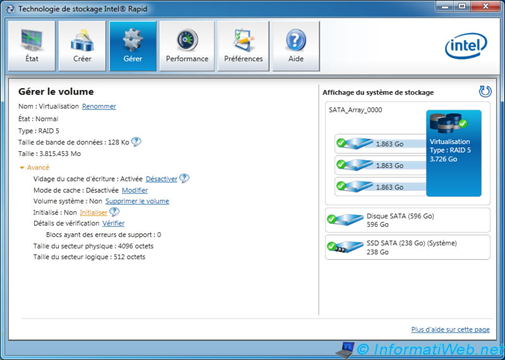
windows server 2016 essentials 關掉設定精靈
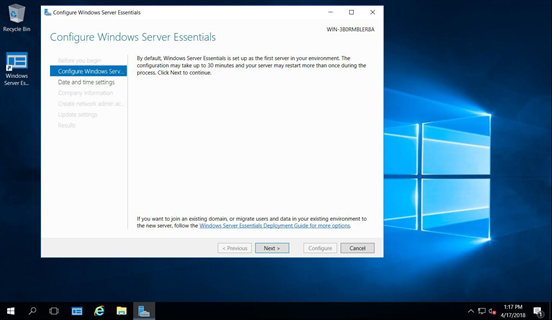
1.移除角色及功能 "Windows Server Essentials 體驗
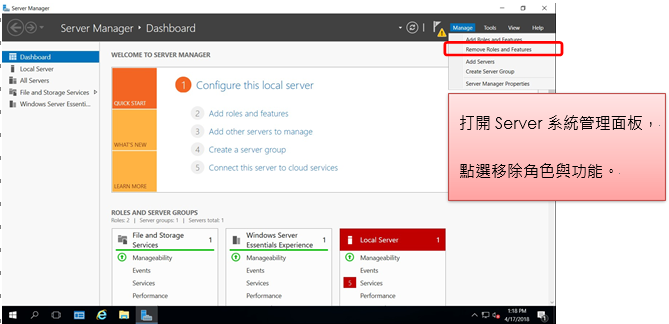
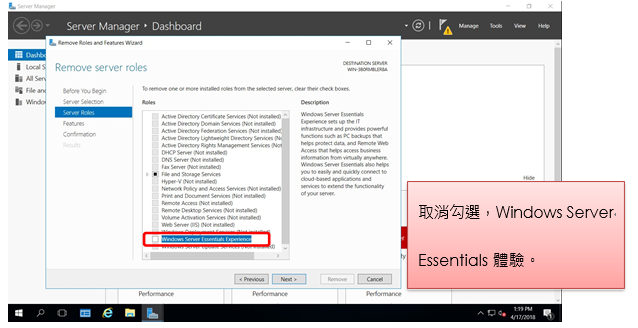
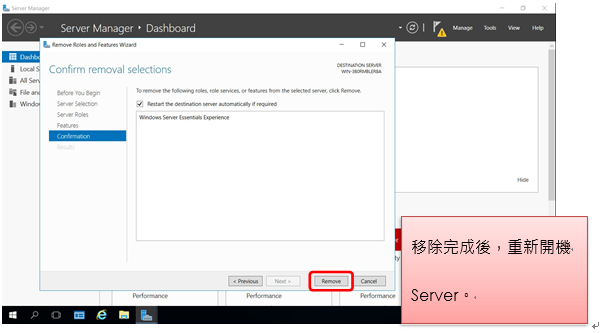
2. windows +R Regedit 刪除 EssentialsRoleConfigWizard
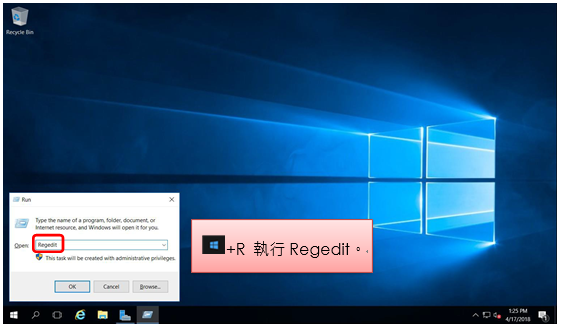
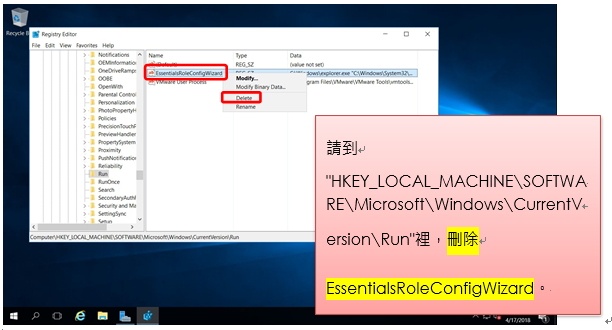
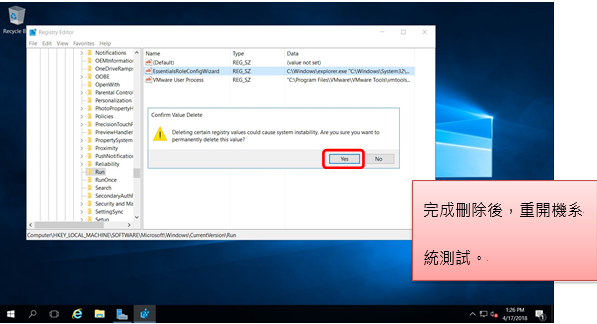
3. 重新開機即可
ServerProtect 安裝流程&啟動碼
1. 點選 Next
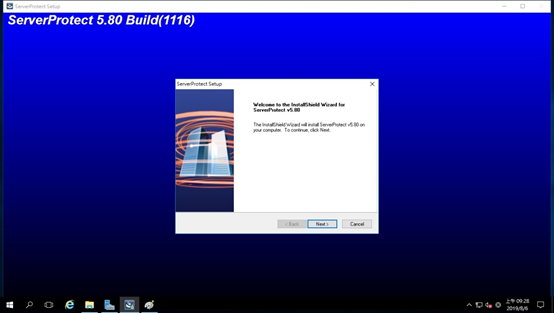
2. 點選 Yes
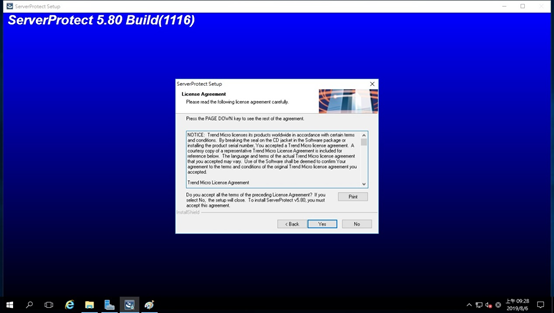
3. 輸入資訊,點選Next
Name: 自行輸入
Company: 自行輸入
Serial: 需透過網站註冊帳號將購買序號換成啟動碼(不輸入則試用30天)
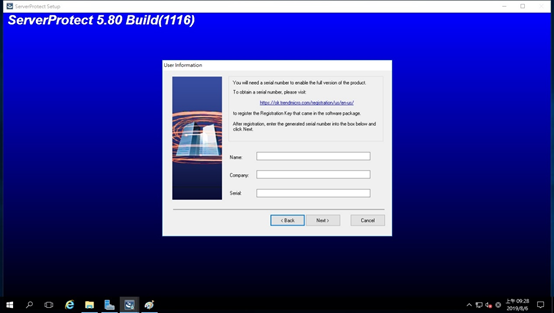
4. 試用,點選確定
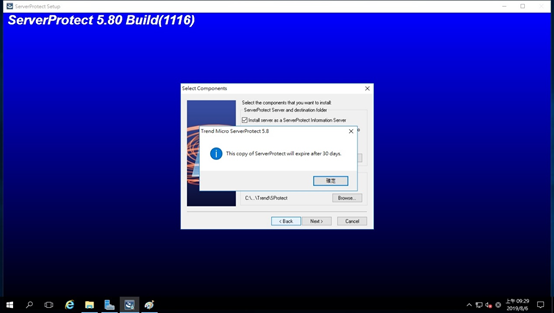
5. 點選 Next (安裝位置有需求請自行更改)
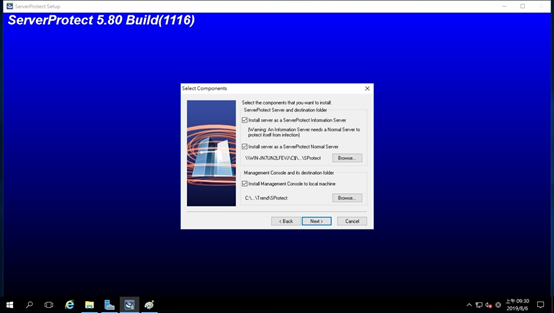
6. 輸入資訊,點選Next
Domain name : 自行輸入
User name : administrator
Password : 開機輸入 administrator 密碼
Confirm password : 同上
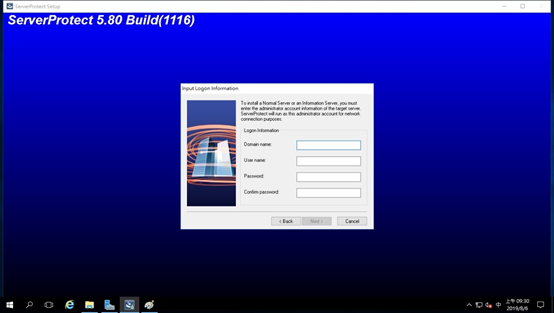
7. 點選是(Y)
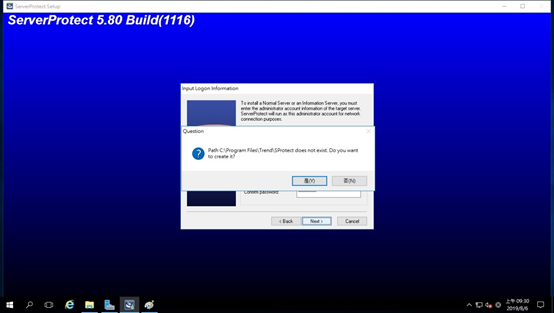
8. 輸入開啟此軟體密碼
Password :
Confirm password :
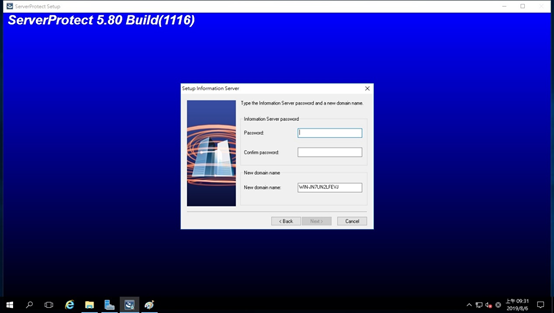
9. 點選 Next
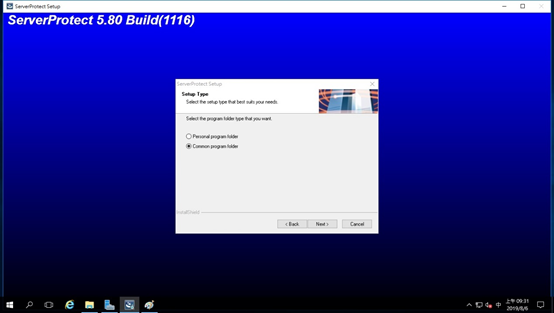
10. 點選 Next
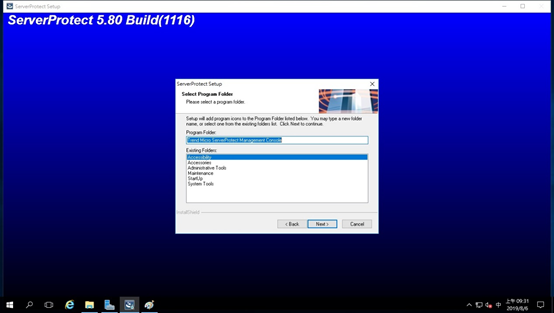
11. 點選 Next
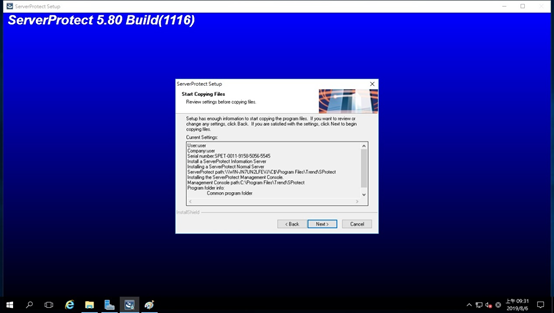
12. 等待安裝完成
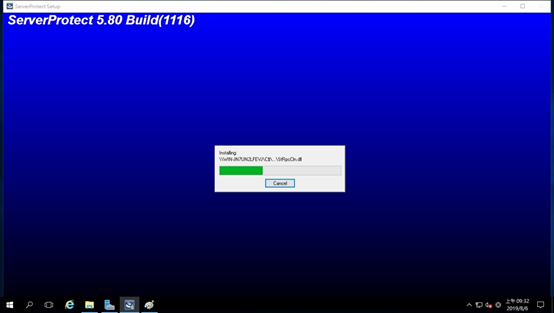
13. 點選 Finish
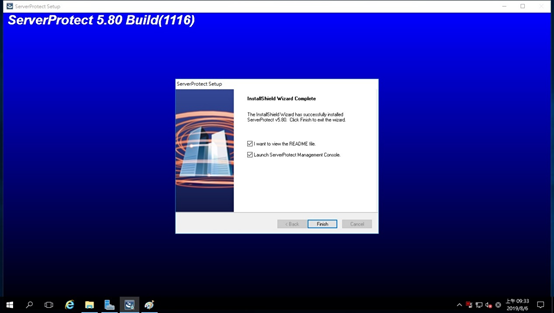
14. 點選 否(N)
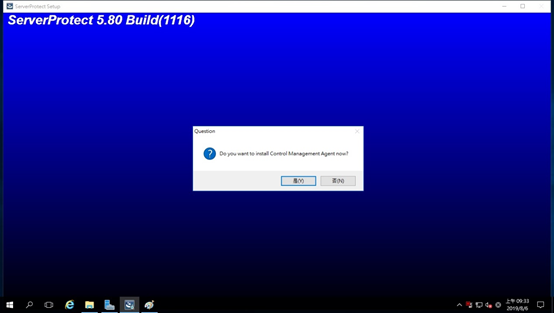
15. 開啟程式,並輸入密碼
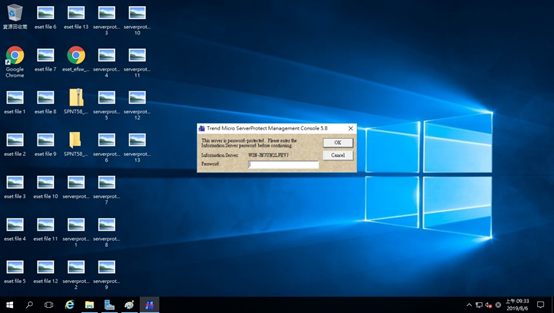
購買序號更換為輸入的啟動碼
請至光碟片內此網頁(Trend Micro™ Customer Licensing Portal),進行帳號註冊並更換啟動碼
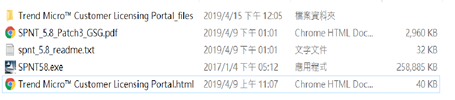
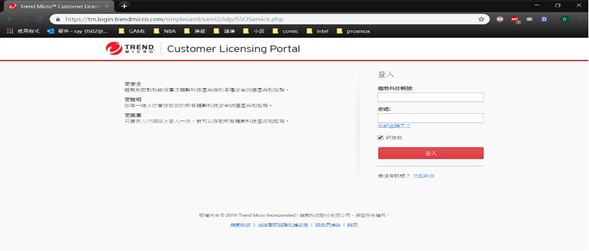
INTEL 9代 CPU 只能用在INTEL 300系列的主機板上
INTEL 400 系列主機板則 是搭配 INTEL 10代 CPU來使用
啟用office2019時,輸入微軟帳號後,再登入帳號時會發現有乙台今天註冊的office,右邊選項:查詢金鑰就可知道
office要啟用前,先確定一.win10是否已啟用?二.是否有微軟的帳號?
確認後,開啟word,點啟用時,這時需輸入微軟帳號,輸入後.office啟用就成功
此訊息為電腦內有硬體還原卡,1.進bios設定後,用還原卡光碟片安裝,每次開機會出現訊息 2.電腦關機,將還原卡拔掉後開機,就不會出現視窗
此為電腦開機偵測不到螢幕訊號,麻煩確認1.是否有獨顯(螢幕接到內顯),2.有透過螢幕切換器(請先不用切換器),3.透過螢幕轉接頭(請使用單一線材),如以上均排除,建議再換螢幕之後再報修
不行,INTEL 第7代的CPU只支援200系列的機板
請先確認CPU型號,如型號最後有F字眼時(如i5-9400F,9400KF),表示此CPU並無內顯功能
請先確認獨顯的介面,如D-SUB,DVI,HDMI,大DP,小DP,如大小DP透過轉接頭時,有可能無畫面輸出,請更換轉接頭或訊號線
INTEL 500系列主機板是可以安裝10代的CPU, 但無法發揮 INTEL 500系列主機板的效能.
目前 INTEL 400系列主機板要裝INTEL 11代CPU, 僅限於 Z490 和 H470 系列晶片
但是前提是必須先用INTEL 10代的CPU 去更新主機版支援11代CPU的BIOS之後
才能使用INTEL 11代的CPU.
對於 ZyXEL GS1900型號:
請先使用Web GUI並參考下圖;
進到到 維護>配置>出廠默認設置,單擊“還原”,然後單擊“確定”。
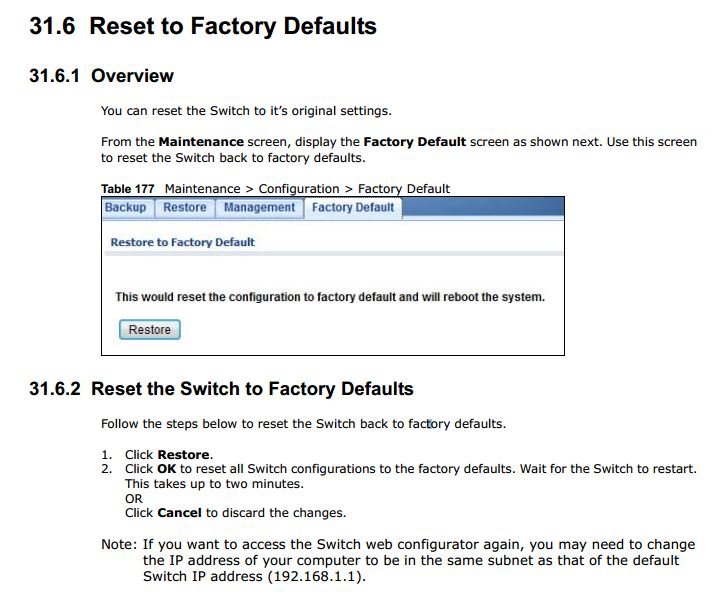
對於GS1920型號
請先進入WebGUI,進到“ 管理”>“維護”>“加載出廠默認設置”>,然後按“確定”以重置出廠默認設置。
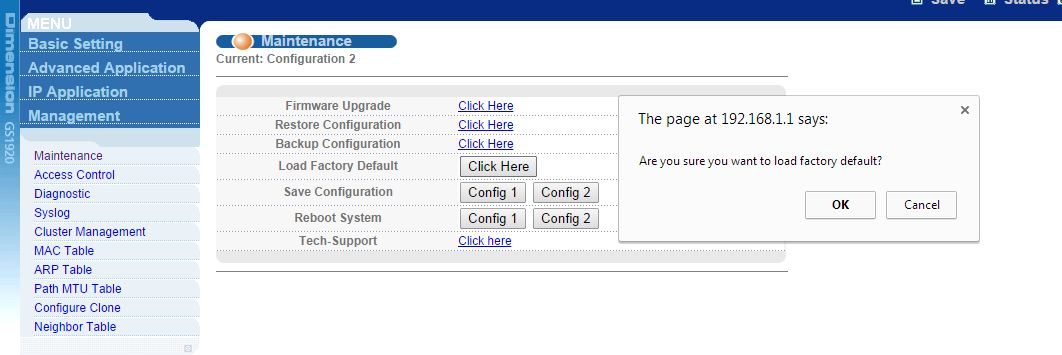
如果無法進入WebGUI,請長按“ Reset ”(重置)以將設備重置為出廠默認設置。重新啟動後,交換機將重置為默認設置。根據型號的不同,可在設備側面找到“ Reset ”(重置)按鈕。
對於GS1920-48
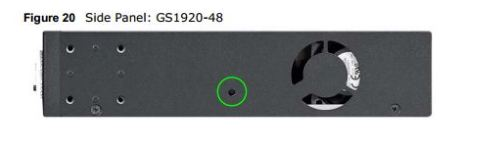
適用於GS1920-24,GS1920-24HP和GS1920-48HP

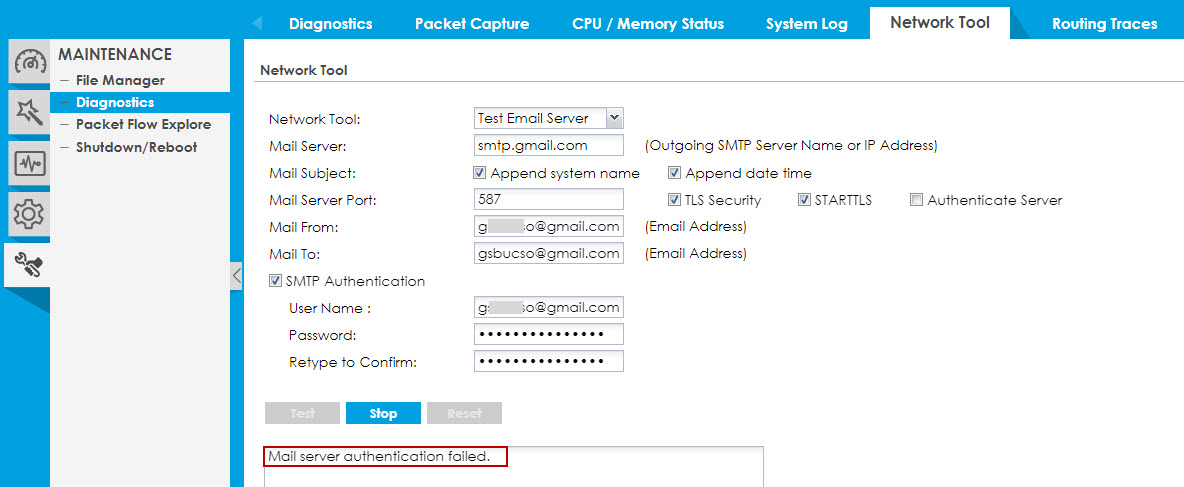
您可以嘗試這些故障排除步驟。
1.登錄到您的Gmail,然後檢查“缺乏安全的應用程序訪問權限”是否已打開。
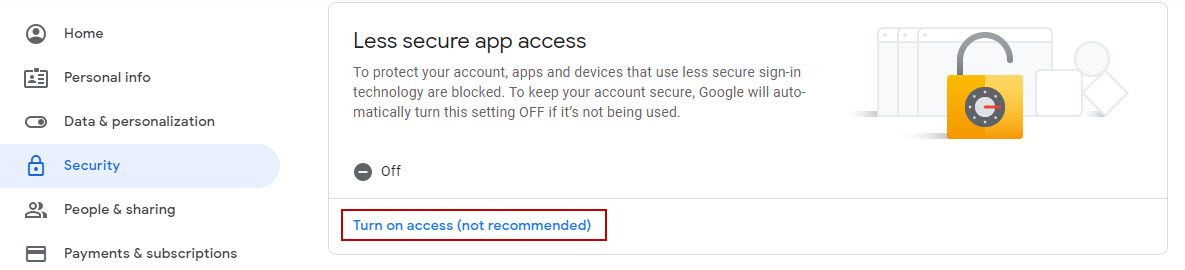
2.進入google網站,然後按照頁面上的步驟進行操作。
https://www.google.com/accounts/DisplayUnlockCaptcha
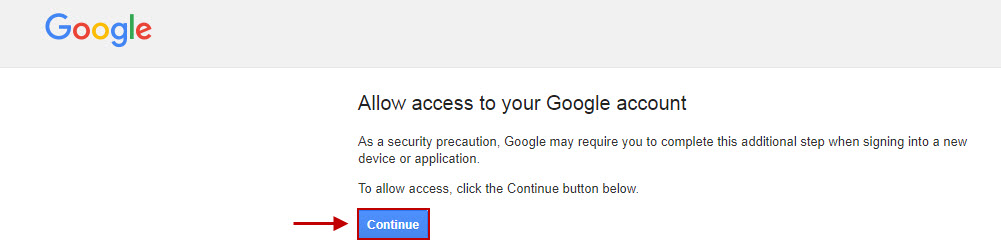
3.然後確認您是否收到“測試電子郵件已成功發送”。
以下為支援列表:
Managed AP: WAC6000 series, WAX65S, WAX610D
Cloud AP: NAP203, NAP303, NAP353, WAC6000 series, WAX610D, WAX650S
Standalone AP: WAC6000 series, WAX610D, WAX650S, NWA1123-AC PRO
1. 在 "Security gateway> Firewall" 中,向下滾動找到 "Application patrol" ,然後點選“add”按鈕。
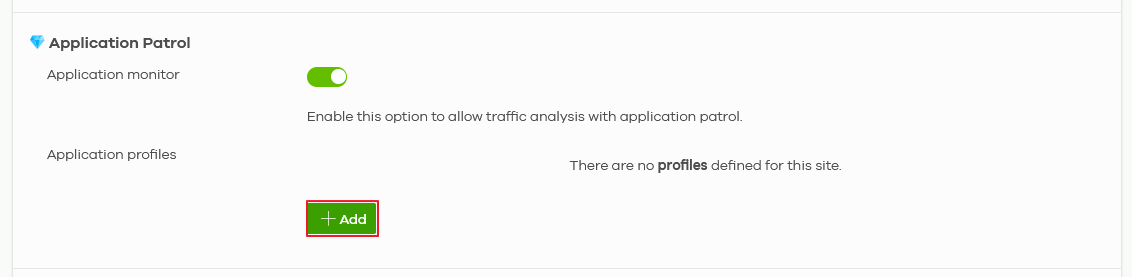
2. 這邊以阻止"Netflix"舉例,輸入"Netflix"到搜尋欄,然後點選“add”按鈕。
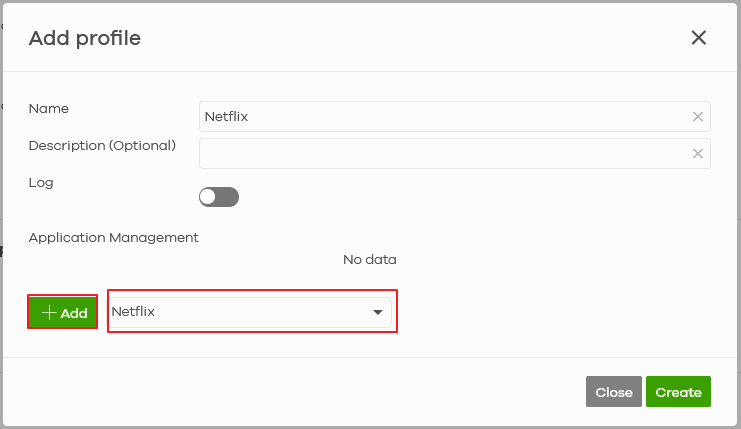
3. 打開Log,然後點選“Create”按鈕。
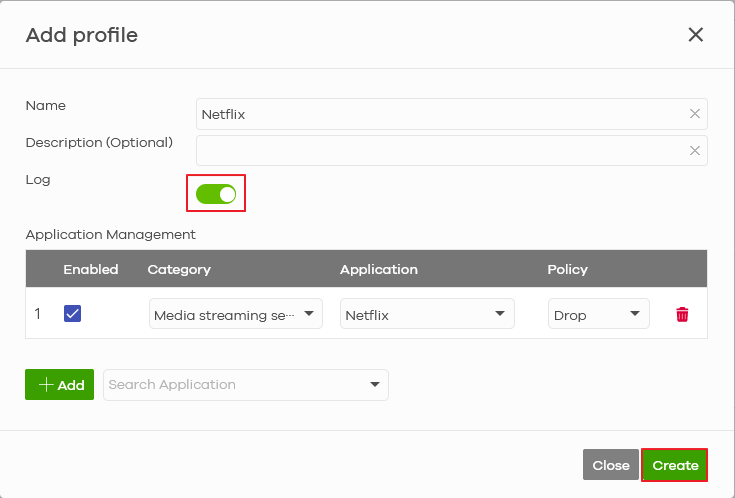
4. 向上滾動,然後在 "firewall policy" 中選擇"App patrol",這裡以阻止LAN1 subnet來舉例。

5. 在事件日誌中,您可以找到“Application patrol”類別,可以檢查Log Netflix流量封包已遭丟棄。
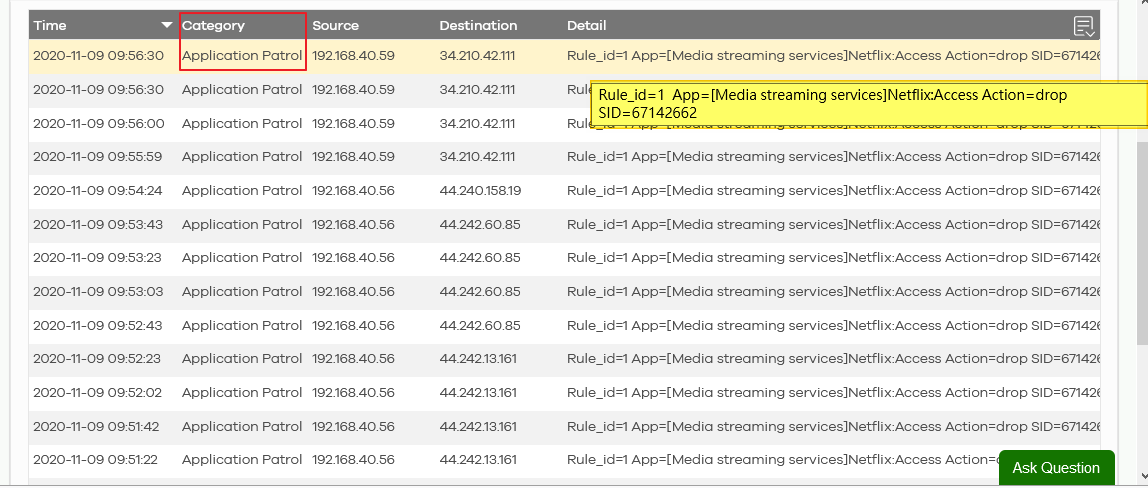
1. 進入Access point > Monitor > Access points,然後選擇AP,點選“tag”按鈕。填寫tag名稱,然後點選“Add new”。然後點選“Add”。
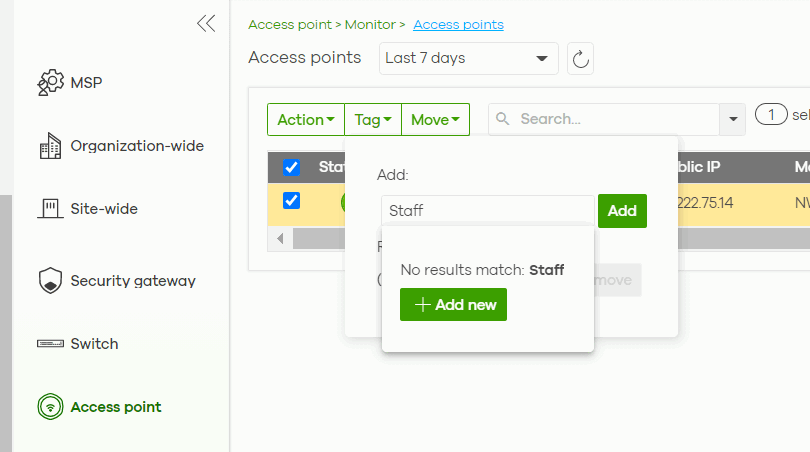
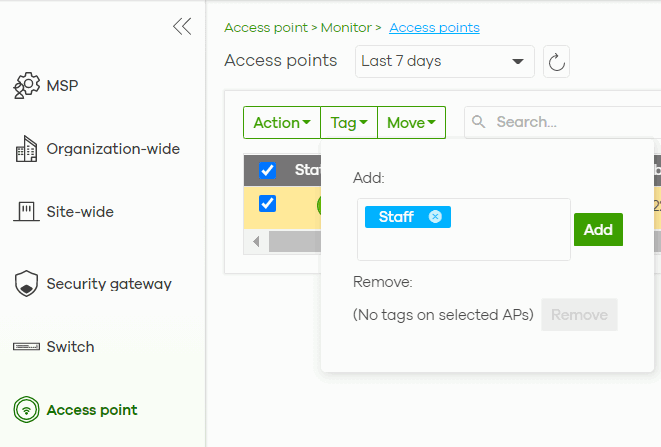
它將在AP狀態上顯示tag
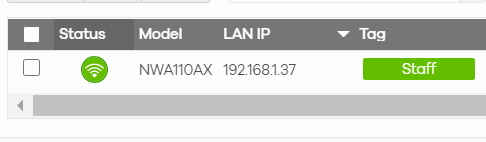
2. 進入Access point > Configure > SSID overview,然後在要廣播的SSID中添加tag。然後點選“save”。
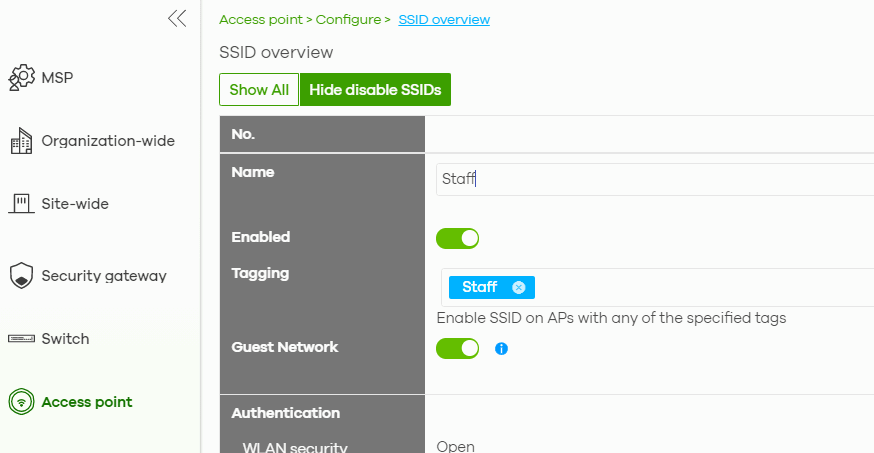
Port 10443在ZyXEL USG上為SSL VPN保留,因此我們不能將其用作其他用途。
其他還包括用於IPSec上的L2TP的 port 1701,用於SIP的 port 5060,用於IKE的 port 500 ...等。
這些Port不能用於自行建立的服務。
Zyxel Switch的預設IP位址設置實際上取決於交換機在啟動過程中是否可以連接到DHCP服務。
-如果重啟後網絡中沒有DHCP伺服器,則Zyxel交換機將使用192.168.1.1/24作為管理IP位址。
-如果重新啟動後網絡中存在DHCP伺服器,則Zxyel交換機將使用DHCP作為管理IP位址。
當DHCP pool滿時,沒有命令或功能可清除DHCP pool。
最簡單的方法是縮短租約時間並重新打開DHCP Server。
重新打開DHCP將中斷服務一段時間,但是所有IP將被釋放,並且工作站可以按照新的租用時間設置獲得IP。
如何重新打開DHCP服務器
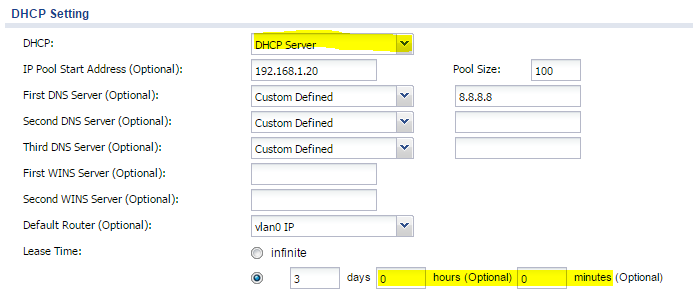
1.縮短租約時間。
2.記住DHCP服務器的設置。
3.將DHCP設置為“無”。
4.點選“Apply”。
5.再次將DHCP設置為“ DHCP Server”,然後輸入設定
DDNS(動態DNS)是一項自動服務,可在嘗試遠程連接到系統時幫助對抗動態IP地址。
顧名思義,動態IP地址是由ISP在短期或臨時基礎上分配給與Internet連接的路由器的IP地址。
知道要連接的站點的當前IP地址是嘗試遠程連接CCTV系統或任何系統時的基本信息,因此IP地址隨時可能更改的事實使該系統幾乎無法工作和。某些IP地址每天最多可以更改5到6次。
為了克服此問題,使用了DDNS。
DDNS通過將IP地址替換為更常見的且更易記的URL來替換知道站點當前IP地址的需求。
又稱F值,F值數字越小,光圈越大,也就是進光越大。反之F值數字越大,光圈越小,也就是進光越小。
4K 的尺寸是 3840 x 2160 (UHD) 或 4096 x 2160 (DCI 4K) 像素,相當於 800 萬像素
VGA=640*480 30萬
720P=720*480 35萬
HD=1280*720 92萬
FULL HD=1920*1080 200萬
4K=3840*2160 800萬 4倍 4k *2 *2
8K=7680*4320 3300萬 16倍 8k *4 *4
網路架構的NVR(Network Video Recorder,網路影像錄影機)
類比系統的DVR(Digital Video Recorder) 又細分為TVI、CVI、AHD
位元傳輸率就是每秒取樣資料的流量,通常使用的單位是Mbps或Kbps。
傳輸率設定得越高,代表影像呈現的細節越清晰畫質就會越細膩。
bit rate的設定上又分為固定位元速率(CBR,Constant bit rate)和 可變位元速率(VBR,Variable bit rate)。
兩者的差別在哪裡呢?
固定位元速率:
是指無論畫面的變動率如何,傳輸率都固定在某個設定值。
優點是較容易掌握儲存容量及網路傳輸量 缺點則是如果畫面變動率低 就比較浪費硬碟的儲存容量。
相對來說,VBR的設定上就比CBR更為靈活
畫面複雜度高的時候,也能比CBR呈現出更細膩的畫面。
H.264,亦稱作MPEG-4 AVC(Advanced Video Codec,高級影像編碼),是一種影像壓縮標準
H.264最大的優勢是具有很高的數據壓縮比率,在同等圖像質量的條件下,H.264的壓縮比是MPEG-2的2倍以上,是MPEG-4的1.5~2倍。
H.265/HEVC的編碼架構大致上和H.264/AVC的架構相似相比於H.264,通過H.265編碼的影像大小將減少大約39-44%。
最低照度是鏡頭常見的規格,以LUX英文代表
是指一流明光束照射於一平方公尺面積的照度,
例如: 1LUX=10FC (FC代表的則是一流明光束照射於一平方呎面積上可獲得一呎燭光的照度。)
請至捷元官網選擇您NB型號並下載最新版本的ControlCenter
https://www.genuine.com.tw/DriverDownLoadList
請按F2不放,再按電源键,看到BIOS畫面即可放開F2
在BIOS主畫面下方即可看到BIOS 版本及EC版本
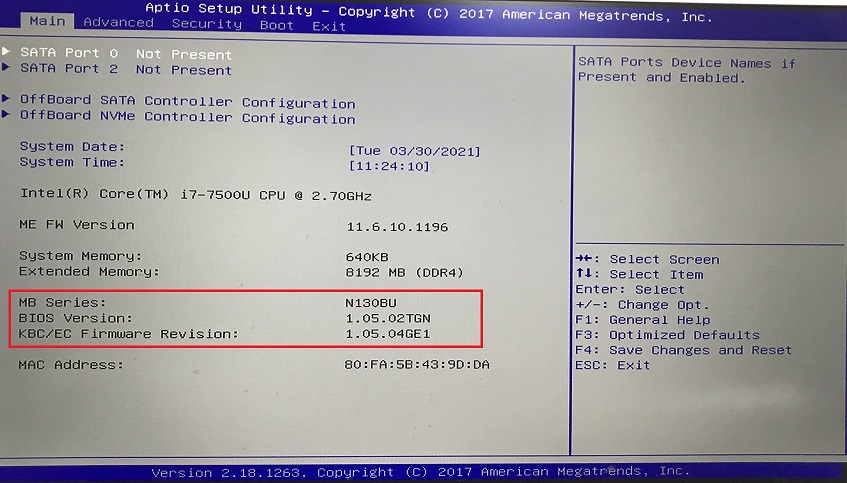
請在斷電無插變壓器狀態下操作
鍵盤
可使用吹氣球及小毛刷將按鍵間的灰塵刷除或吹掉
1.關機後先翻至底蓋,有一張銀色捷元序號貼紙,紅框內即可得知機器型號
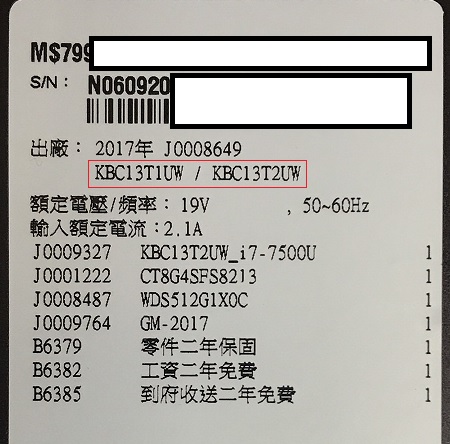
2.
至捷元官網如下網址:
https://www.genuine.com.tw/DriverDownLoadList
選擇相對印的型號下載安裝
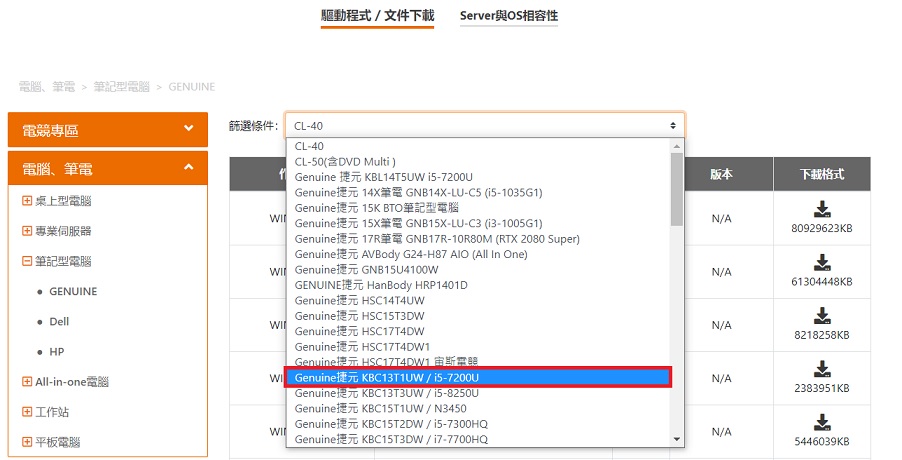
鋰電池本身會有自放電的特性,如果長時間不使用電量仍會慢慢下降
長時間不使用導致電量已放電至0%,又長時間未再充電可能會造成電池故障並無法再充放電
長時間不使用筆記型電腦時,請將電池充電至70%並移除變壓器而且最少2~3個月,進行充放電活化電池.
定期清除機內灰塵,減少過熱散熱不良造成對電池的損耗.
當插入插座時出現火花是電弧現象,插頭碰觸插座內金屬接點,碰觸瞬間接觸面積小,電流瞬間流過關係,有時會有微小火花產生
變壓器插頭上會有小小痕跡是正常情況
但如果發現火花造成插座上焦黑異常,請停止使用
1.點選=>開始按鈕,選取=>設定
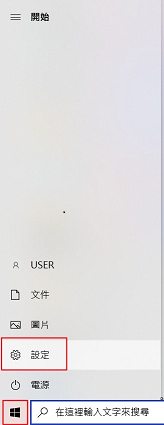
2.點選=>隱私權
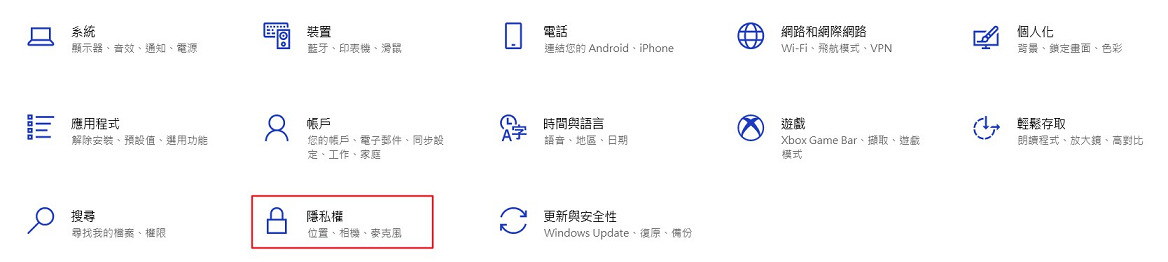
3.點選=>相機, 右邊選項中=>允許存取此裝置上的相機, 點選並開啟
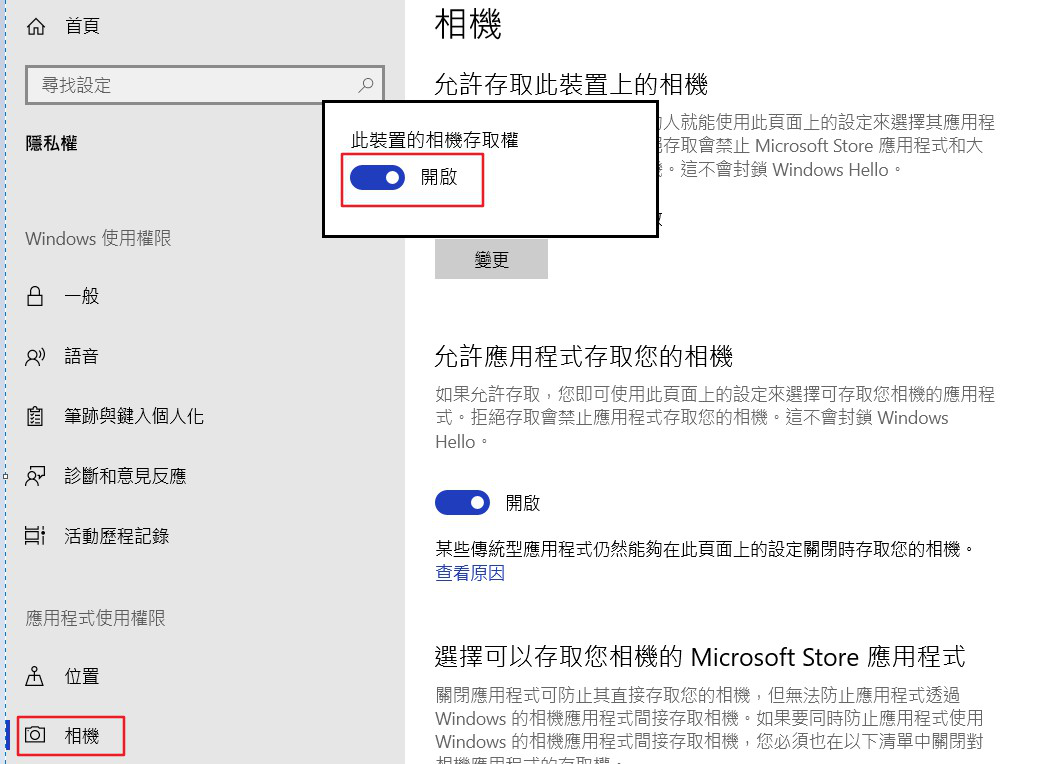
4.如果需要個別程式存取,請開啟下方選項=>允許應用程式存取您的相機
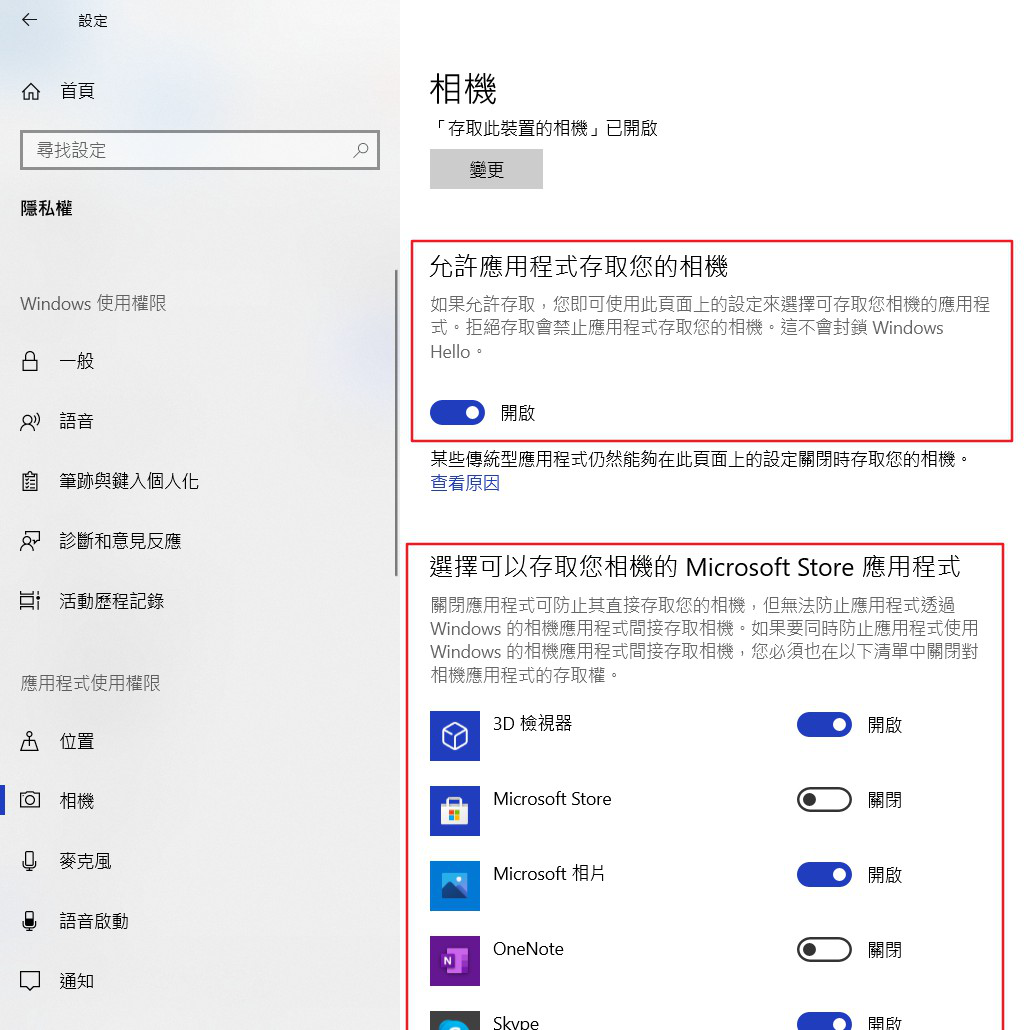
1.點選左下角=>開始,再點選=>設定
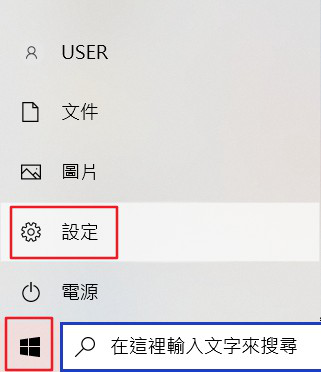
2.點選=>更新與安全性
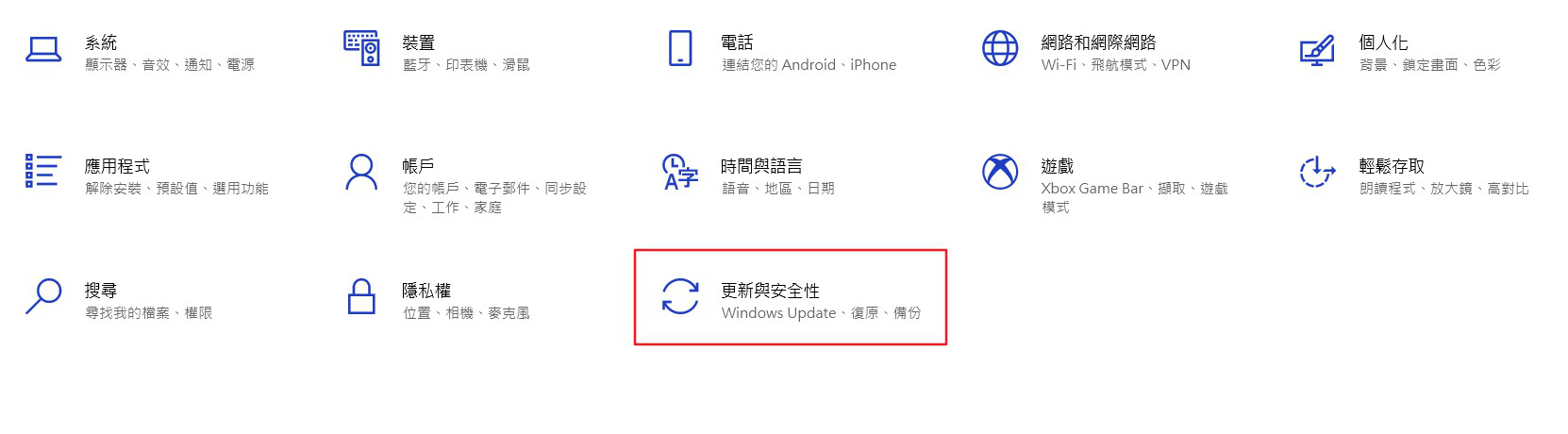
3.點選=>復原,點選右側=>立即重新啟動
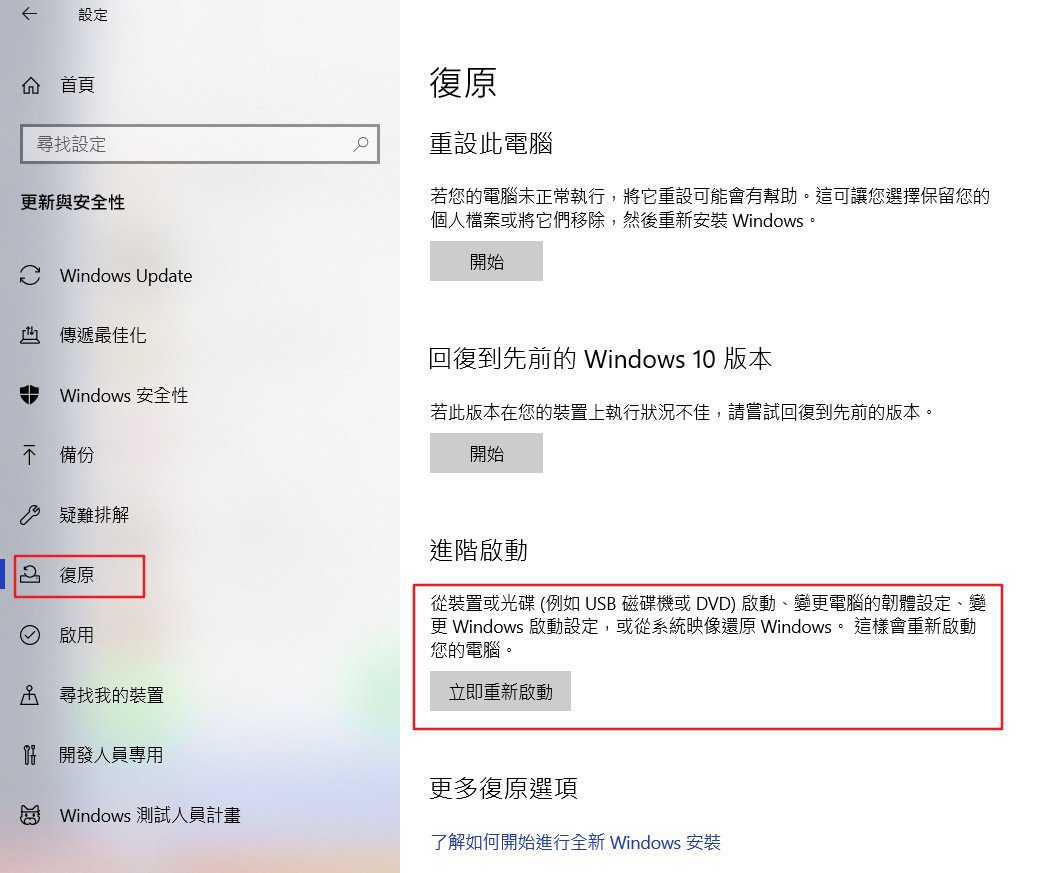
4.重開機後進入修復環境,點選=>疑難排解
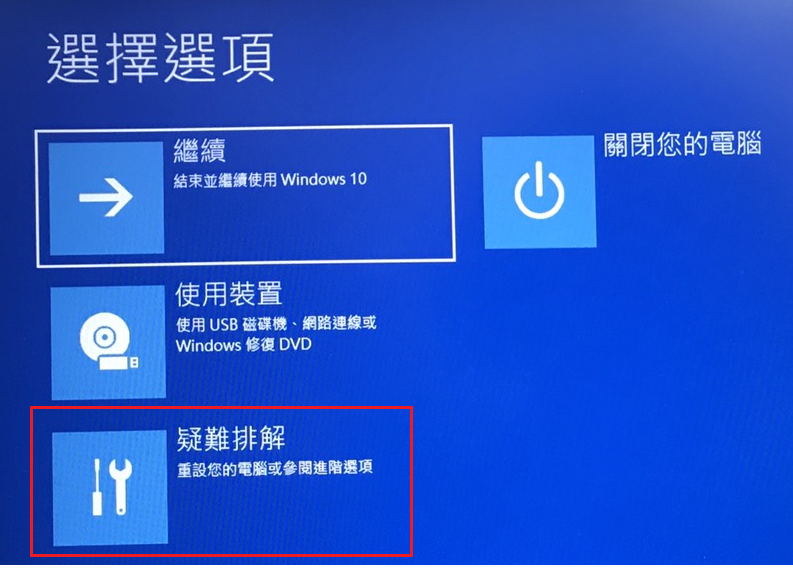
5.點選=>進階選項
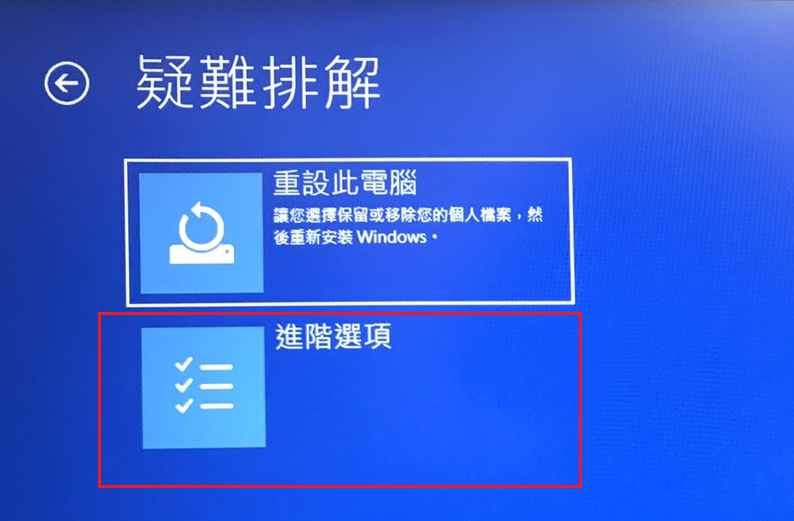
6.點選=>啟動設定
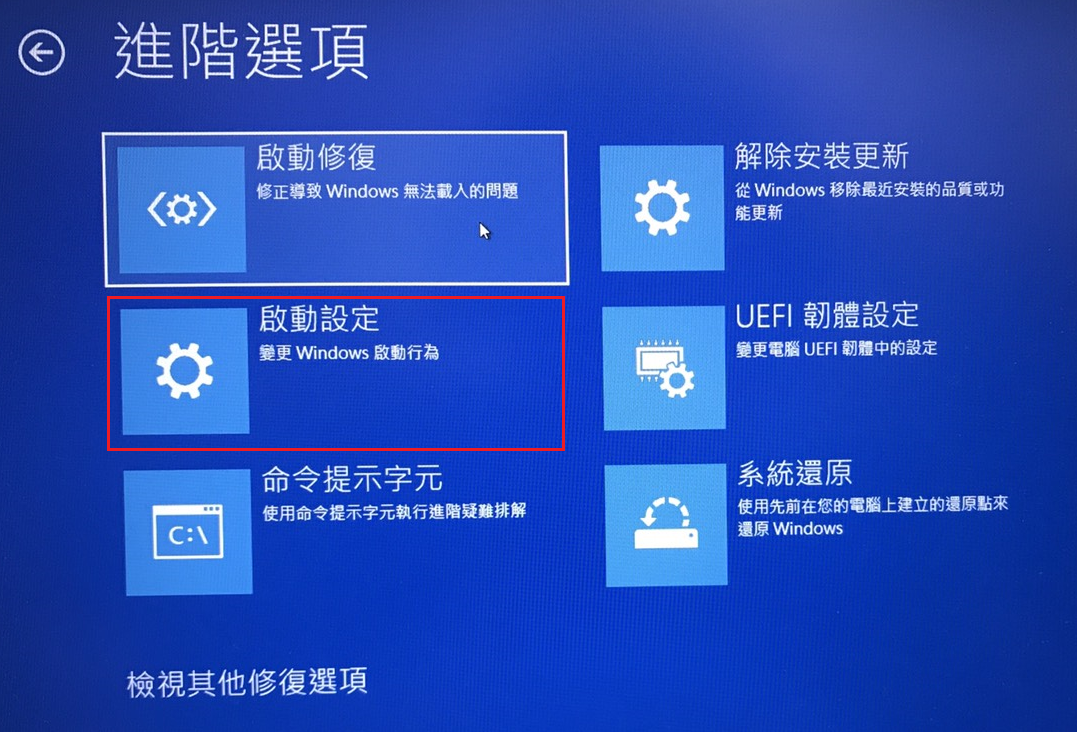
7.點選=>重新啟動
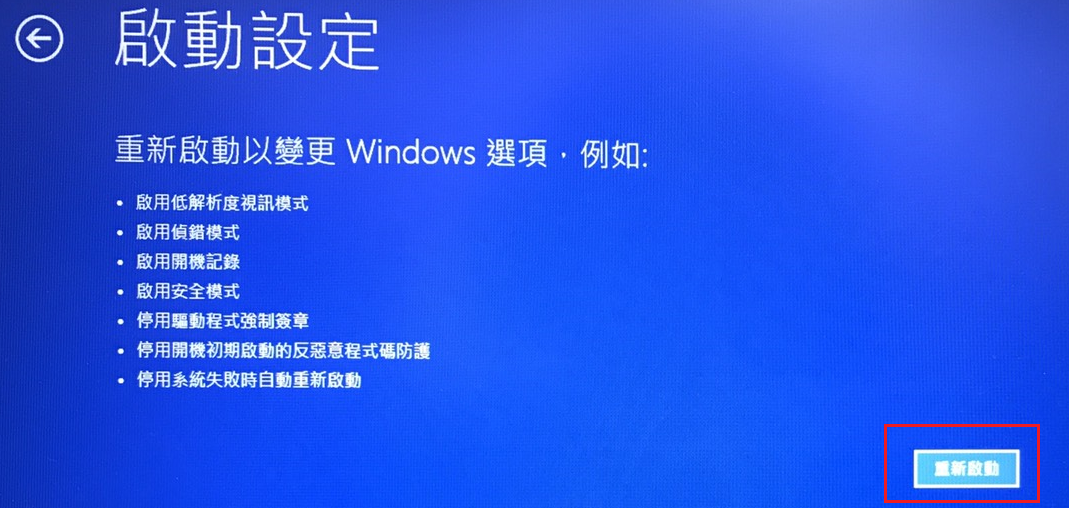
8.選擇要進入的安全模式,點選=>4)啟用安全模式
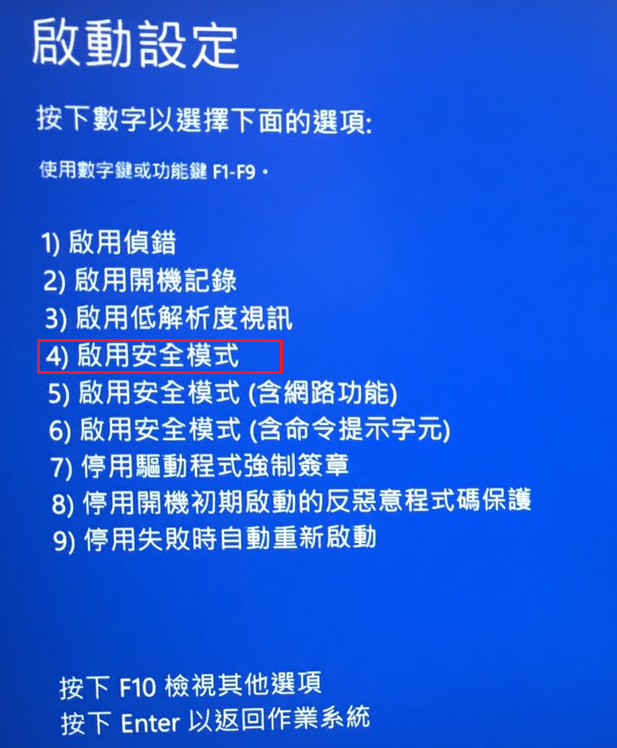
1.是同時的、這兩個控制器是同步處理
2.兩個控制器是 Active to Active
512K
是的,系統會在 ADAPT 重建期間顯示百分比
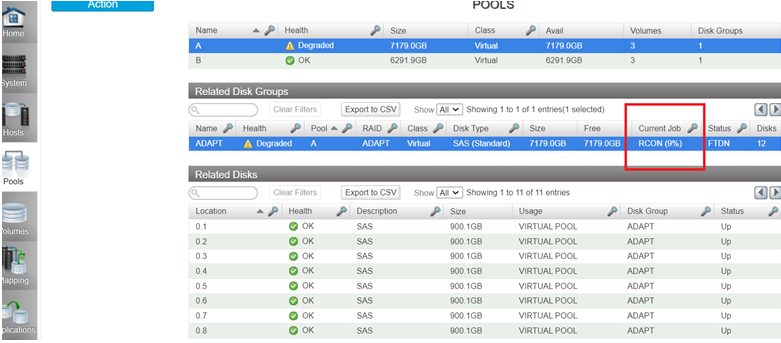
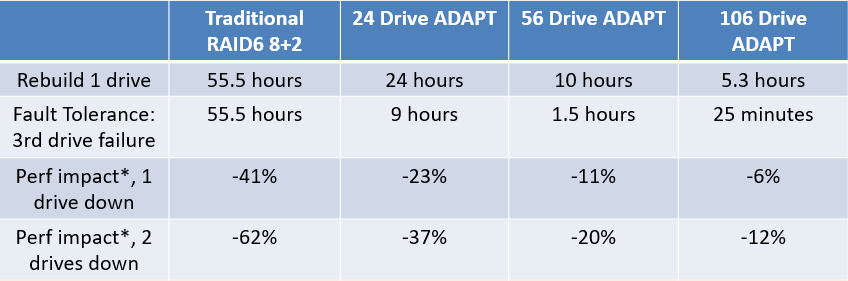
扣掉2顆最大顆容量硬碟後,再減掉剩餘容量的20%。
例:
同容量硬碟 :
16T *12顆 → 16T*10*80%=128T
不同容量硬碟 :
16T *6顆 + 18T *6顆 → ((6*16)+(4*18)) * 80%=134.4T
Readirect on write.
單一排程只能存到16份,可建立多排程。
是的,我們可以使用快照作為來源進行複製.

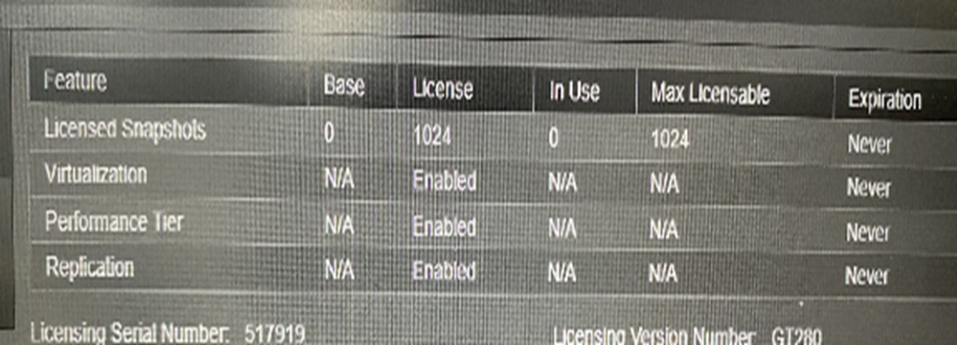
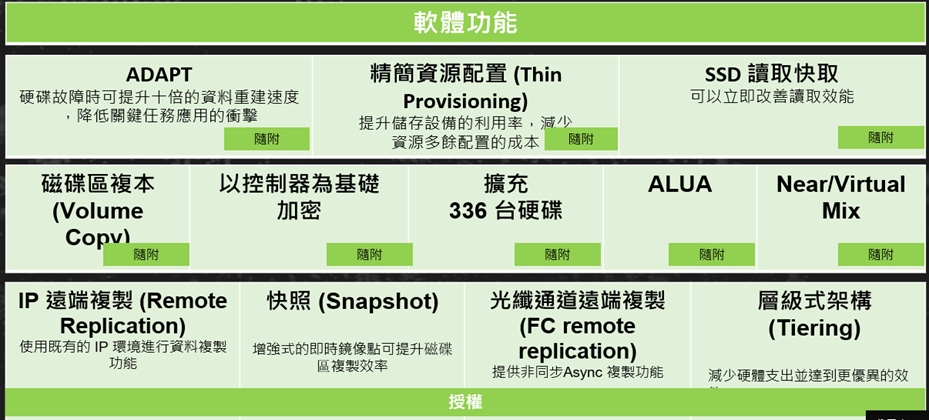

CRIT: 虛擬磁碟處於連線狀態,但某些磁碟已關閉,並且虛擬磁碟不容錯。
FTDN: 具有關閉磁碟的容錯能力。
FTOL: 虛擬磁盤處於聯機狀態且容錯。
OFFL: 虛擬磁碟處於離線狀態,因為它正在使用離線初始化,或者因為磁碟已關閉並且數據可能會丟失。
QTCR: 虛擬磁碟處於嚴重狀態,並且由於某些磁碟丟失而被隔離。
QTOF: 虛擬磁碟處於離線狀態,並且由於某些磁碟丟失而被隔離。
UP: 虛擬磁碟處於連線狀態,沒有容錯屬性。 當前工作。如果實用程式正在虛擬 磁碟上運行,則此字段將 顯示實用程式的名稱和進度。